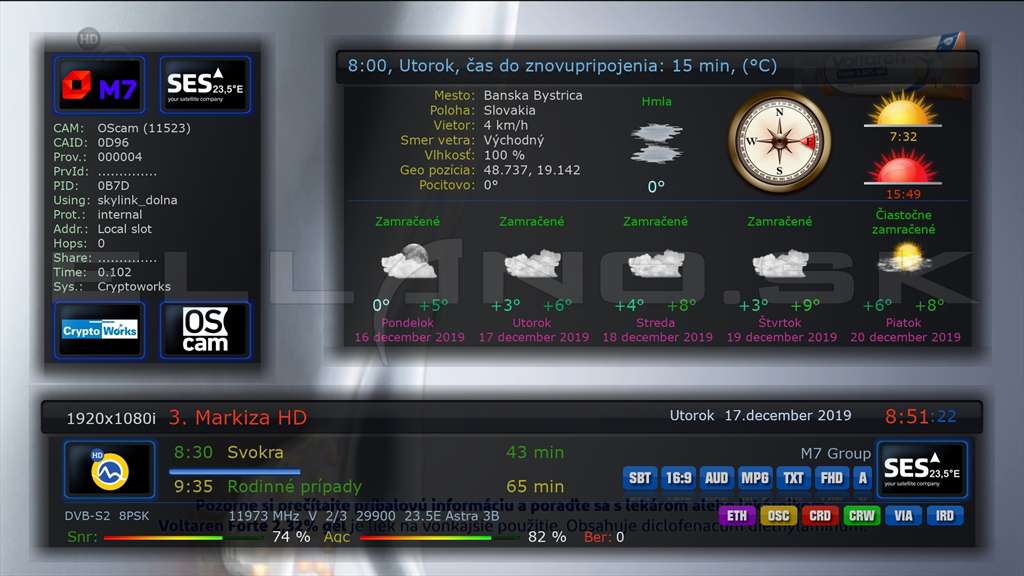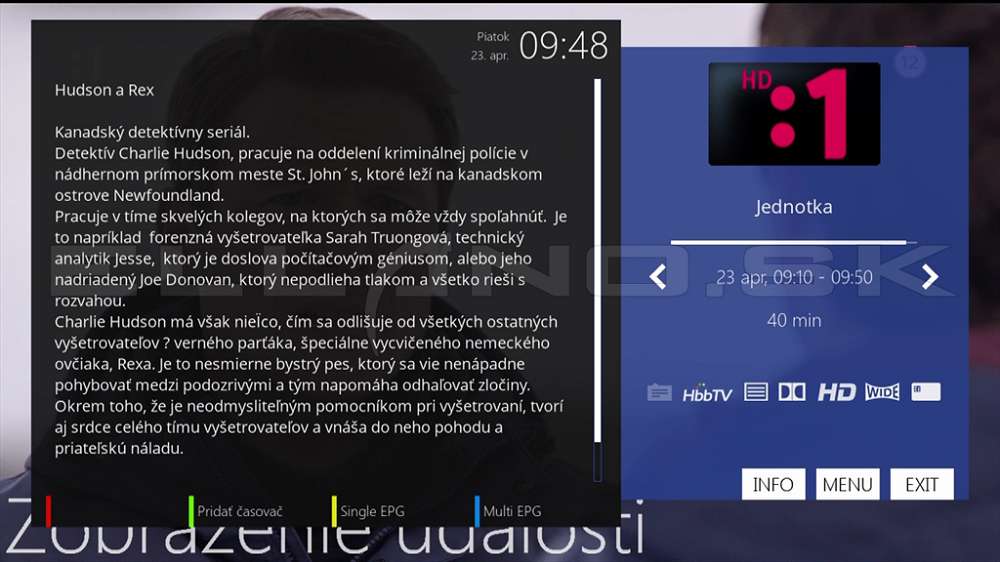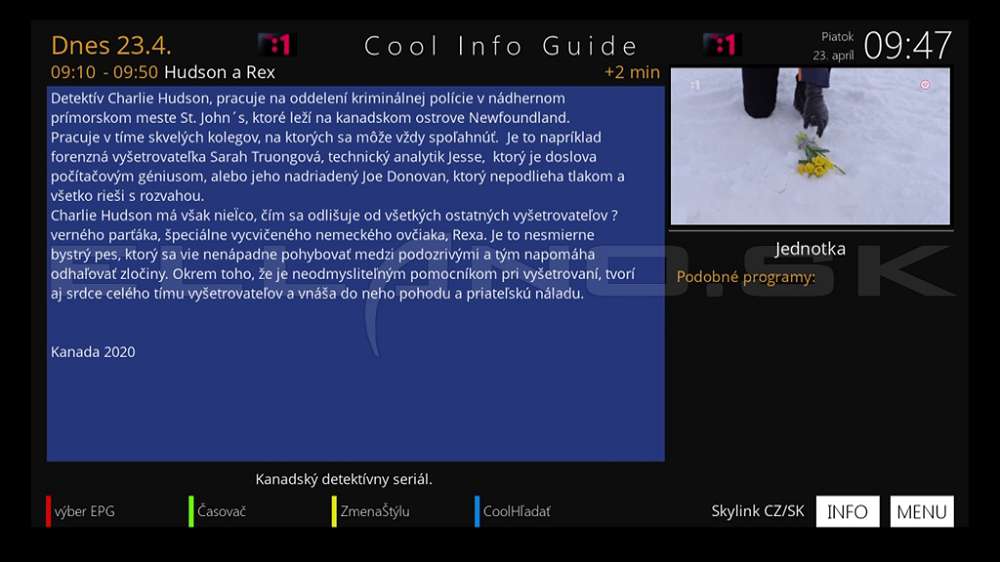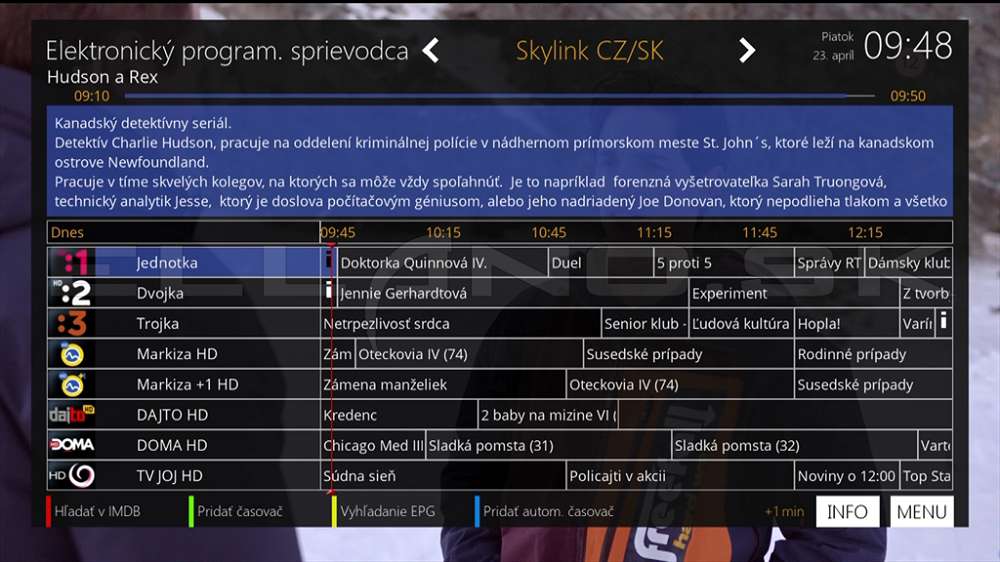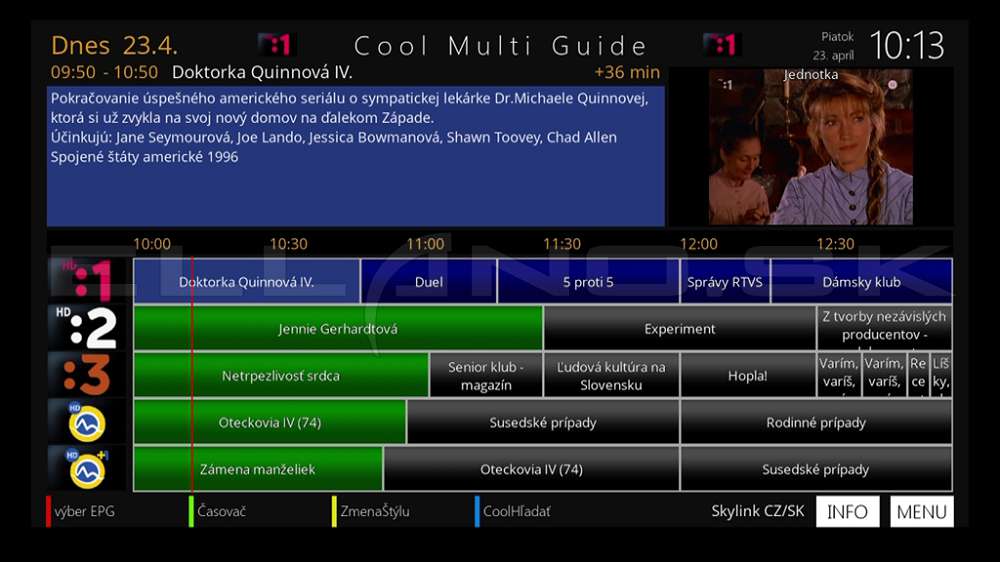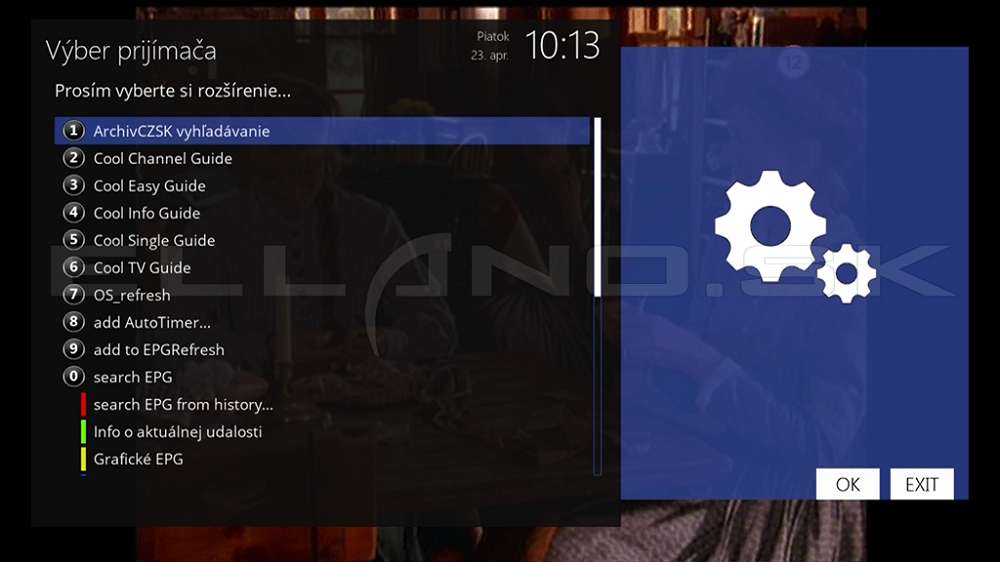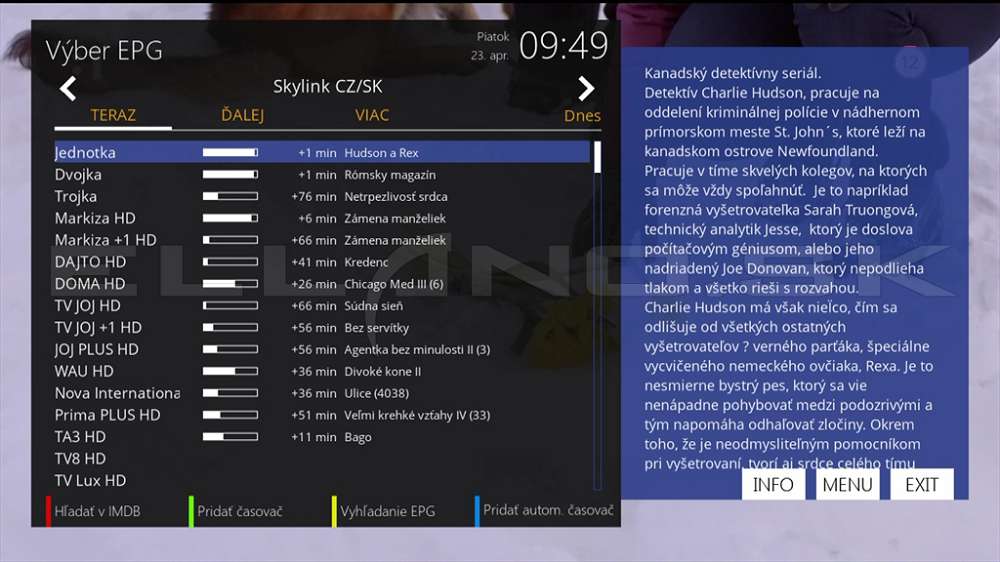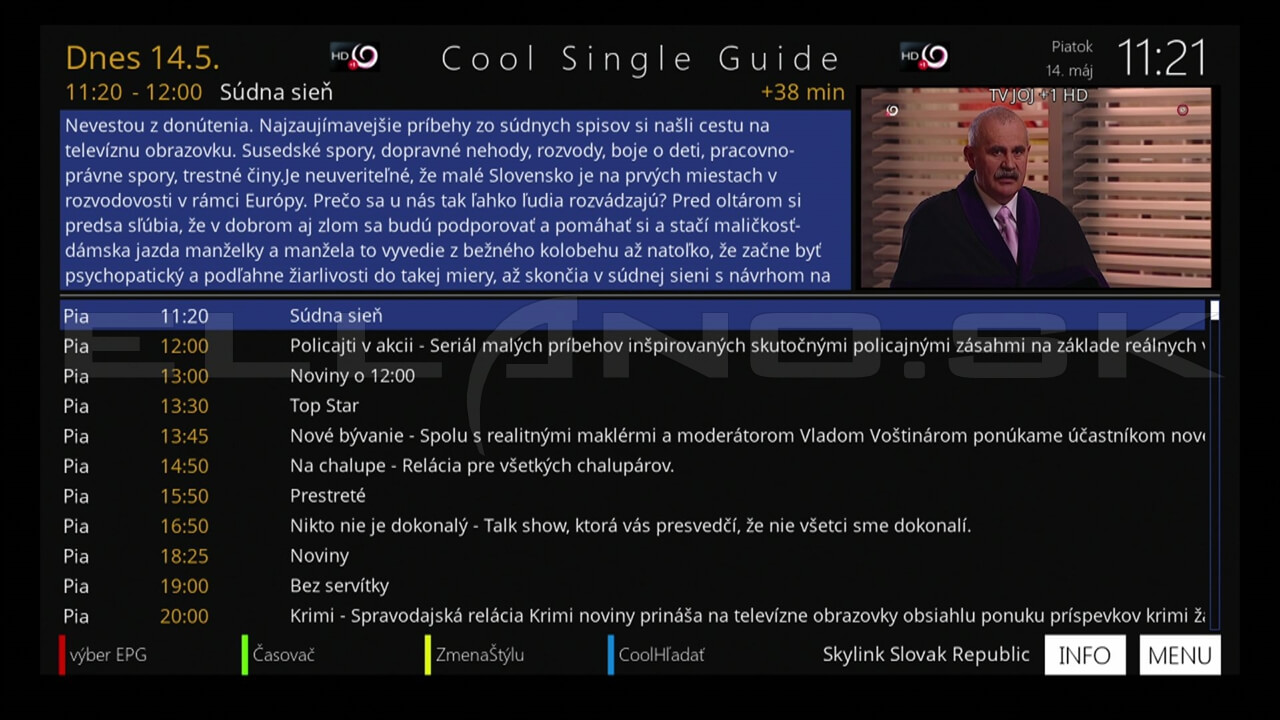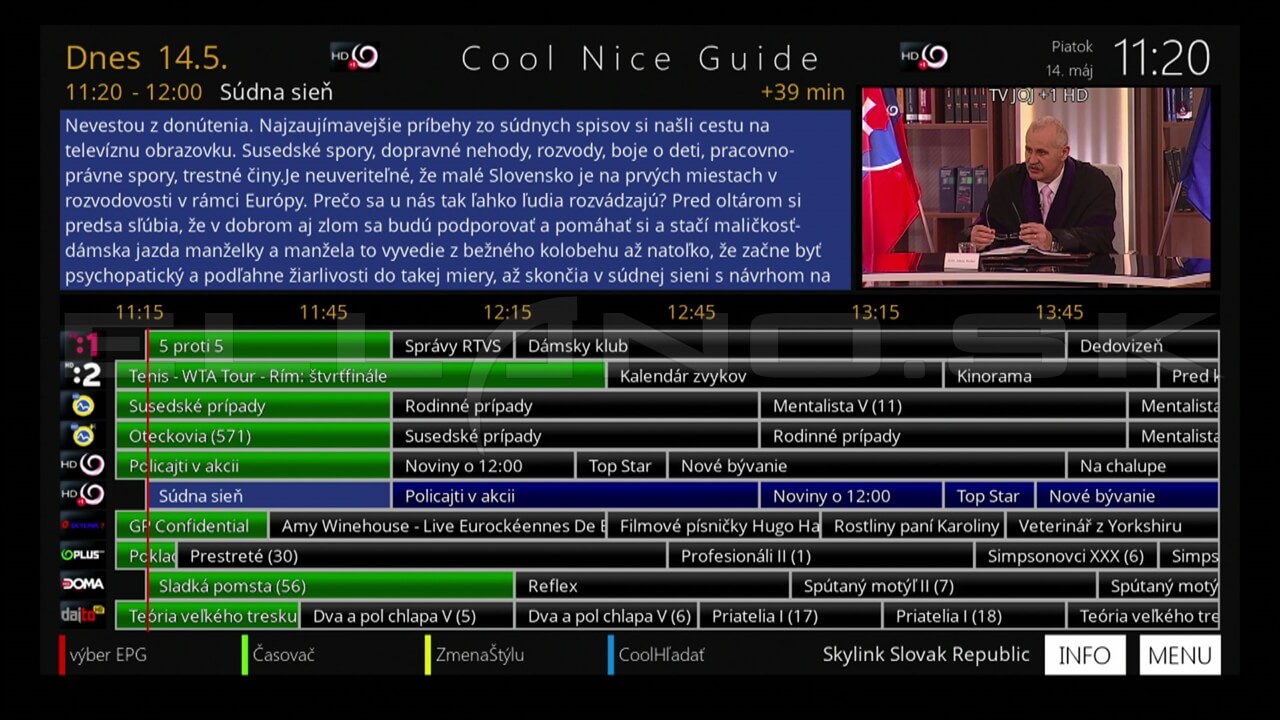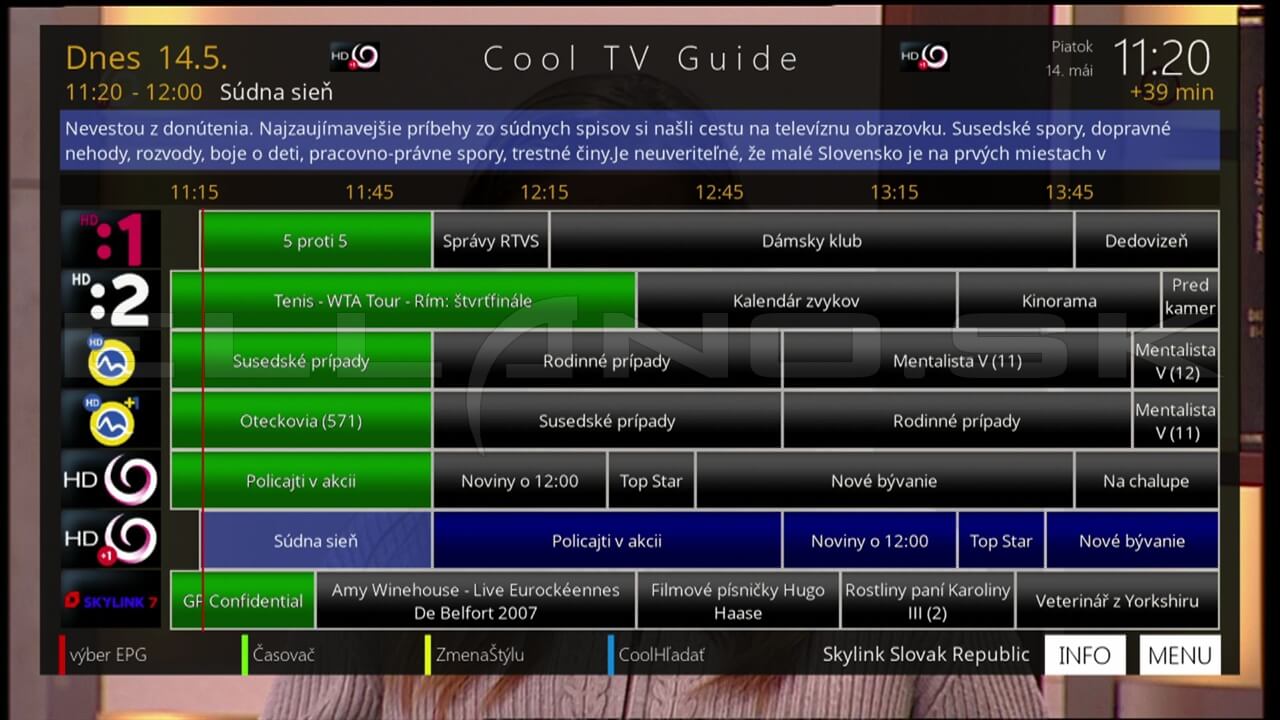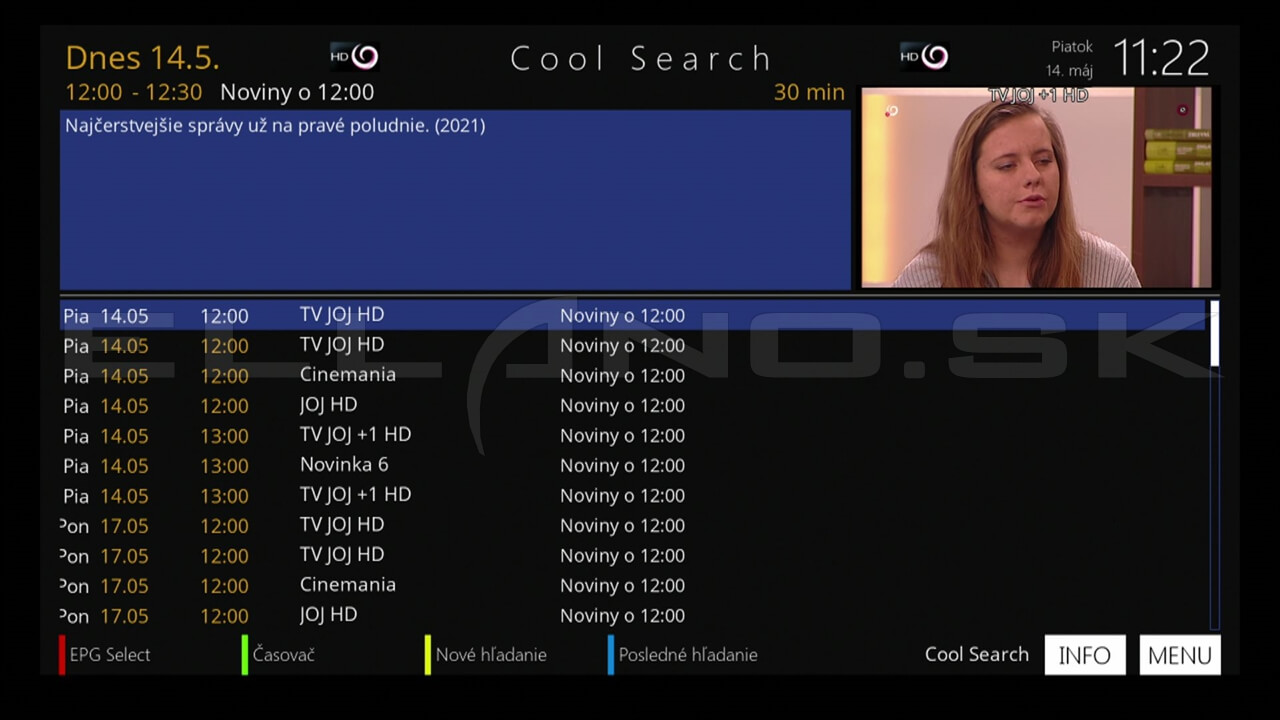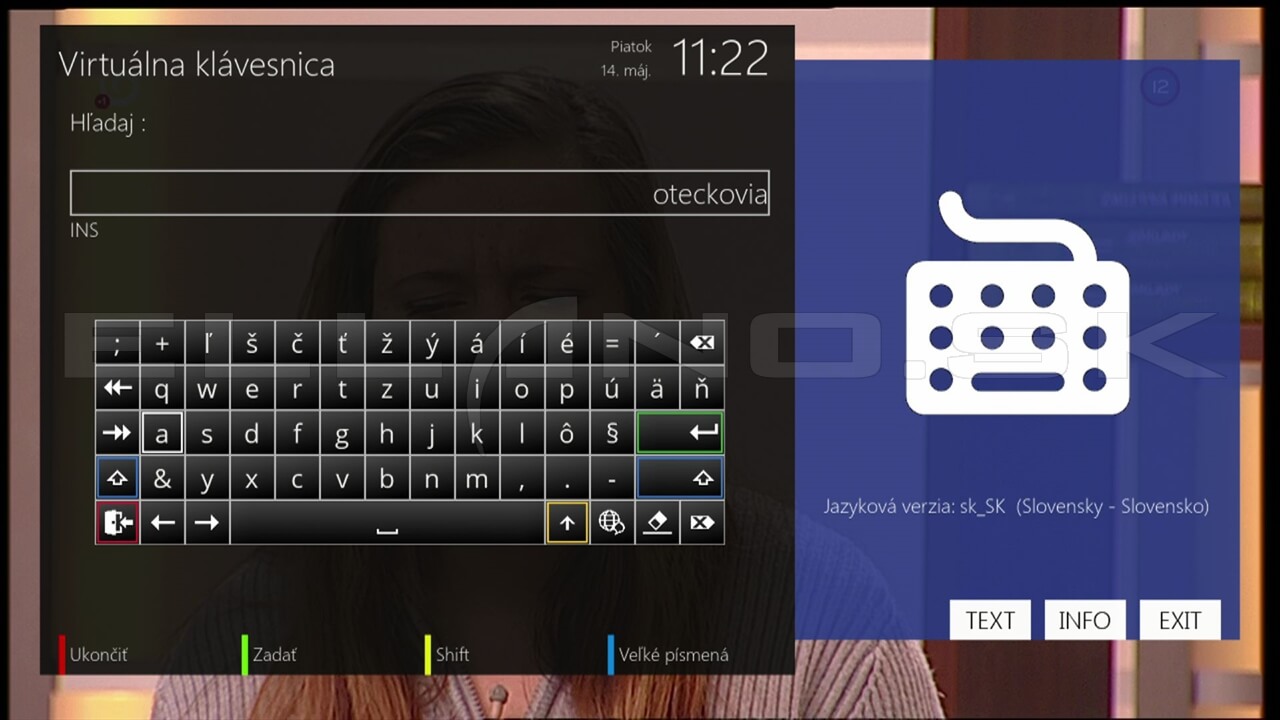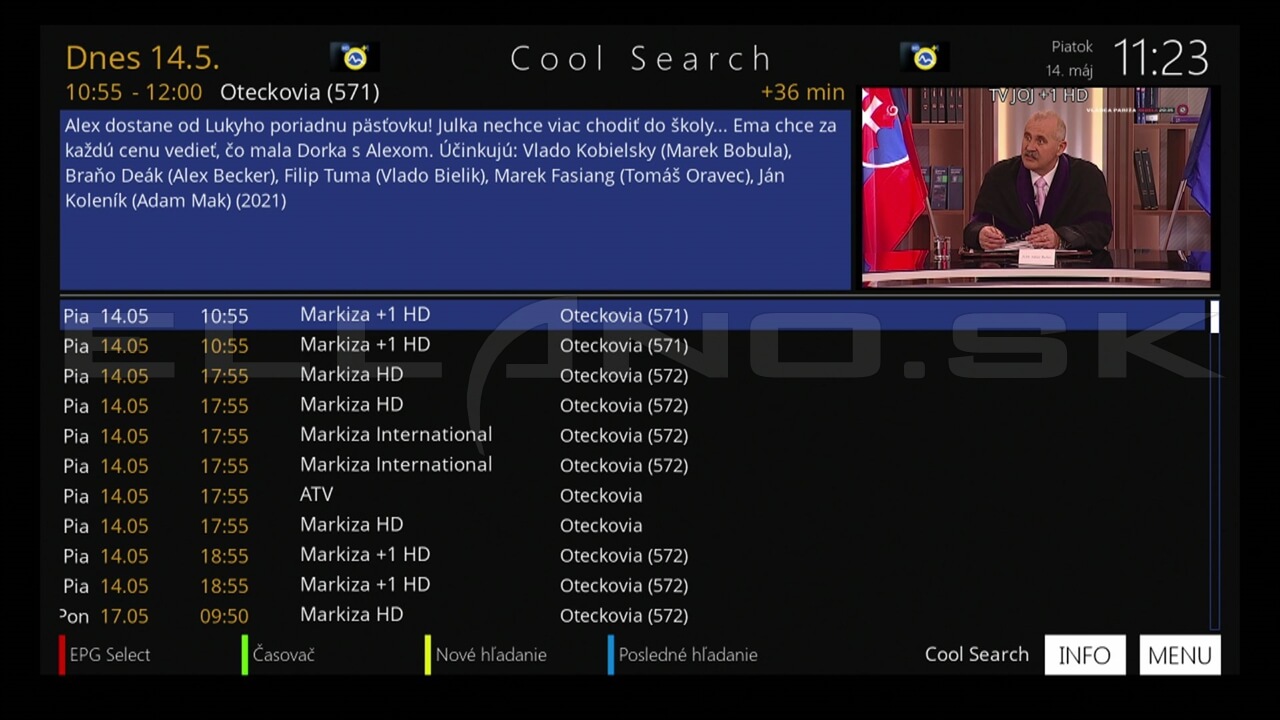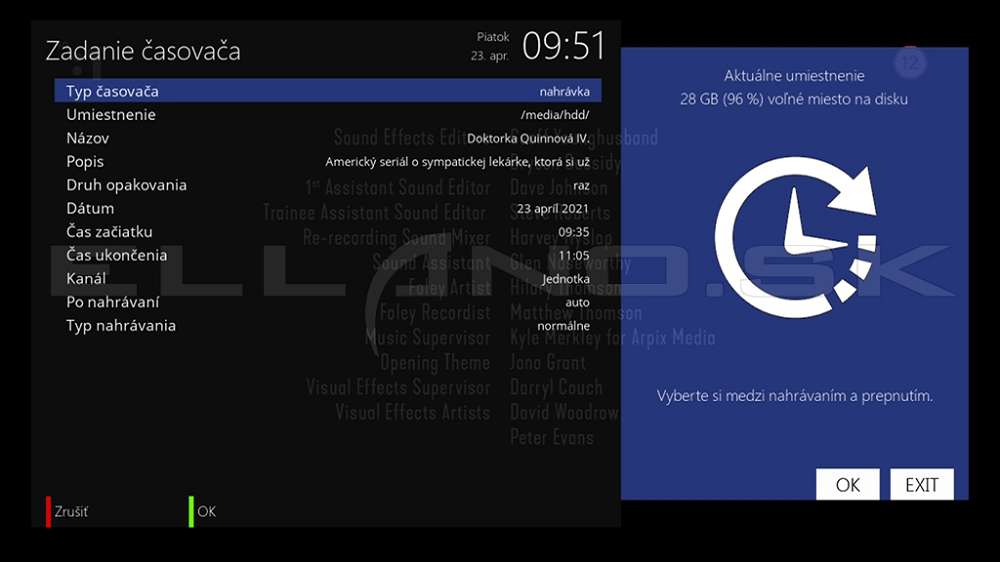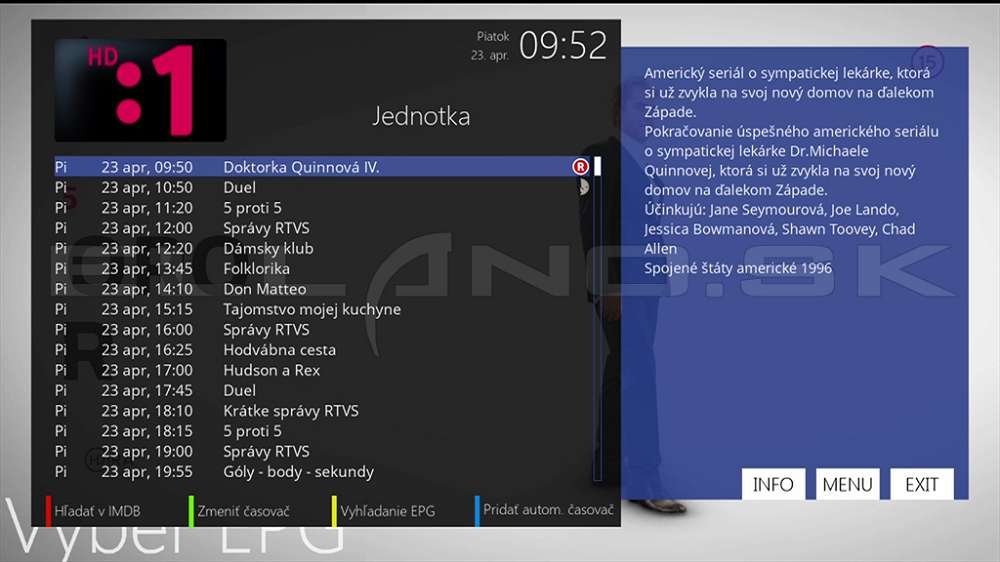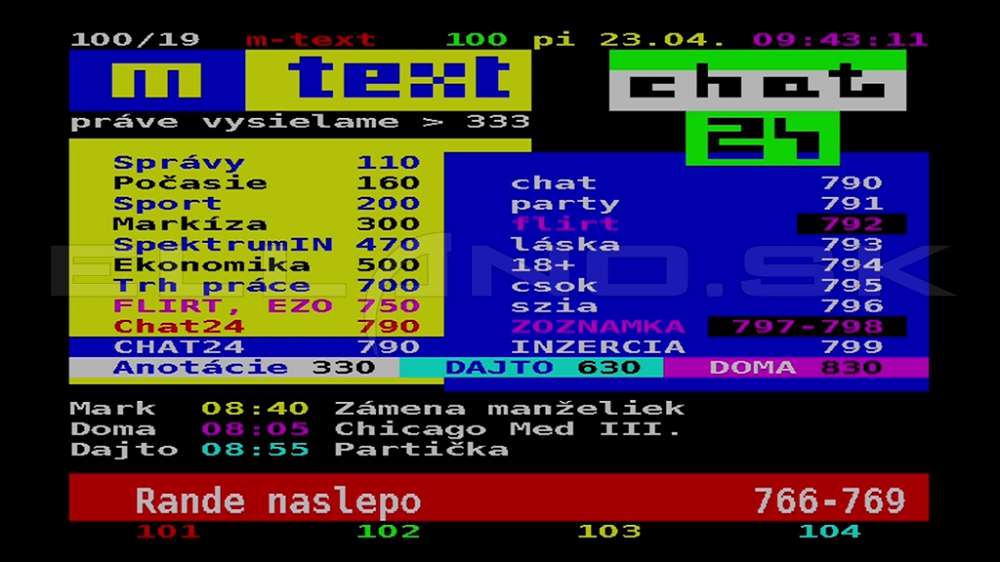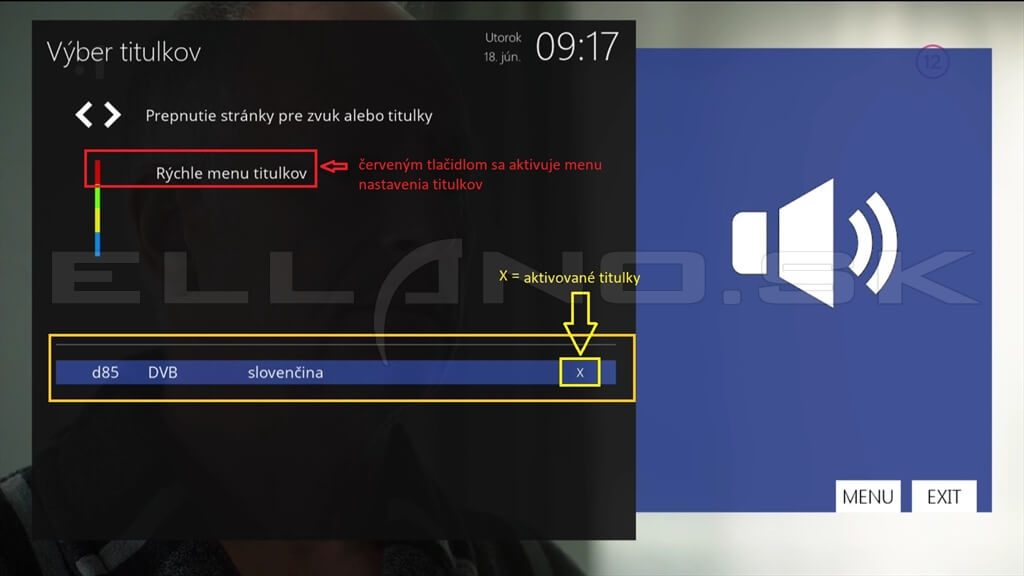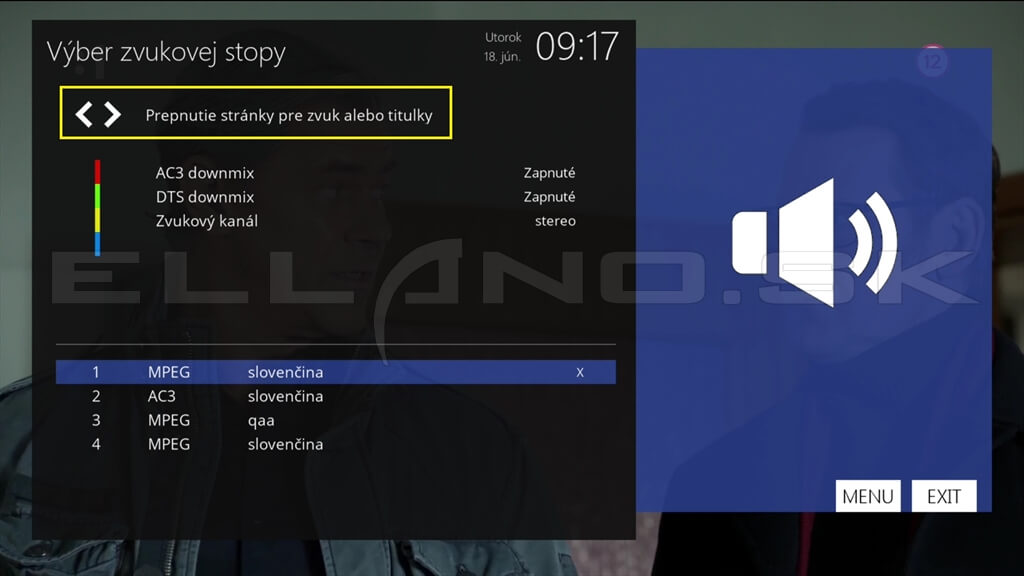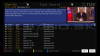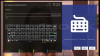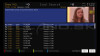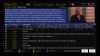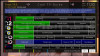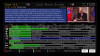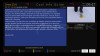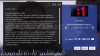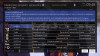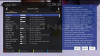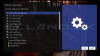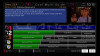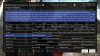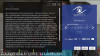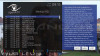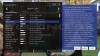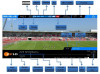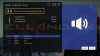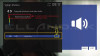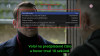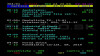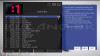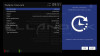EPG a teletext
EPG, Info o programe, Teletext, Titulky
V tejto časti návodov k OS Enigma2 Vám vysvetlíme ako ovládať EPG (elektronický programový sprievodca), ako nastaviť nahrávanie stanice, alebo jej načasované prepnutie cez EPG a aj ako ovládať teletext.


OBSAH:
Informácie o programe
V Infobare v spodnej časti obrazovky Vám budú zobrazené nasledovné informácie o programe, akonáhle prepnete na danú stanicu.
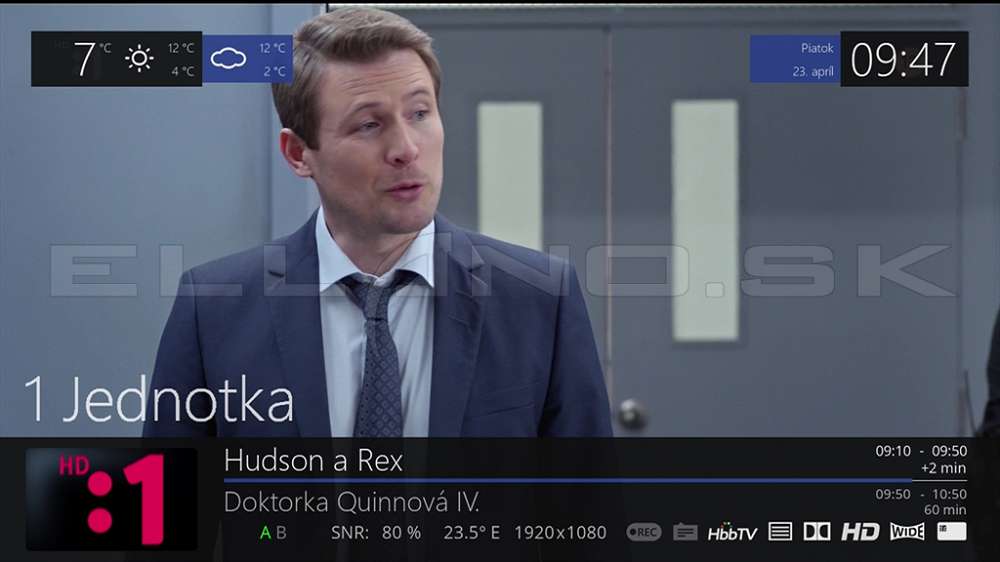
Informácie o programe môžete zobraziť aj stlačením tlačidla OK. V hornom riadku spodného Infobaru je názov práve vysielaného programu s časovým úsekom vysielania a v spodnom riadku je názov nasledujúceho programu.
Symboly a ich význam v infobare
Teletext je dostupný na tomto kanáli
Kanál je zakódovaný
HD/UHD Kvalita rozlíšenia stanica
Program sa nahráva
A/B (prípadne C,D,E,F,G,H u FBC tunerov) - označenie aktívneho tuneru, z ktorého prijímača načítava signál pre zvolenú stanicu
HbbTV - na stanici je dostupné HbbTV vysielanie
SNR - percentuálne označenie kvality signálu
Ďalej sú tu ikony pre označenie družice, na ktorej je daná stanica umiestnená, symboly a pomere strán a kvalite zvuku
Vzhľadom na možnosť použitia aj iných skinov (vzhľadov) v Enigme, sú vzhľadovo iné aj Infobary v daných skinoch (alebo v inom image). Takže stretnúť sa môžete napr. aj s takýmto Infobarom u skinu HDGlass17:
Alebo s takýmto Infobarom u image TeamBlue:
Informácie o programe - EPG
Viacnásobným stlačením tlačidiel INFO, alebo OK môžete zistiť rozšírené informácie o momentálne vysielanom programe. Vzhľad a funkčnosť tlačidiel sa môže líšiť od použitého typu EPG.
(naľavo štandartné EPG OpenATV, napravo EPG cez plugin Cool TV Guide)
Stlačením šípok na diaľkovom ovládači ◄► zistíte informácie o nasledujúcom programe.
Stlačením ŽLTÉHO, MODRÉHO, alebo ČERVENÉHO tlačidla prejdete do rôznych módov zobrazenia EPG, alebo do vyhľadávania v EPG. Single EPG zobrazuje programy pre jednu stanicu, Multi EPG zobrazuje program pre viac staníc súčasne. Tieto funkcie budú popísané nižšie.
V Single EPG môžete stlačiť ŽLTÉ tlačidlo, aby ste utriedili zoznam buď podľa abecedy (A-Z), alebo času. Pomocou šípok na diaľkovom ovládači ▲ ▼ zvoľte program, o ktorom sa chcete dozvedieť viac a stlačte tlačidlo Info.
EPG
Po stlačení tlačidla EPG na diaľkovom ovládač sa vám zobrazí elektronický programový sprievodca EPG. Tu získate prehľad nasledujúcich programov vo vysielaní. Môžete vidieť program až na týždeň (záleží od poskytovateľa) vopred.
(naľavo štandartné EPG OpenATV, napravo EPG cez plugin Cool TV Guide)
Dlhým pridržaním tlačidla EPG si vyberiete, aké EPG chcete zobraziť (single / multiEPG / Grafické / Cool TV guide a pod.)
EPG má rôzne druhy zobrazovania, napr. SINGLE, alebo MULTI pre všetky stanice danej družice.
Prípadne Single EPG pre jednu stanicu.
Pomocou žltého tlačidla (Zmena štýlu) v EPG CoolTV je možné meniť vzhľad a usporiadanie prvkov EPG na obrazovke na rôzne zobrazenia.
Ak nadídete kurzorom na nejaký program a stlačíte modré tlačítko (CoolHľadať), zobrazí sa Vám pre daný program zoznam časov, kedy sa vysiela na aktuálnej, alebo aj inej stanici.
Následným stlačením žltého tlačítka (Nové hľadanie), je možné vyhľadanie daného programu v celom časovom horizonte, na všetkých stanicicach a to ručným zadaním názvu programu.
Pomocou EPG si môžete potom jednoducho načasovať nahrávanie daného programu, alebo prepnutie na daný program, v jeho začiatku.
Zobrazíte EPG, nadídete na daný program a stlačíte zelené tlačidlo (pridať časovač). Pokiaľ nechcete program nahrávať, ale iba na neho prepnúť v čase začiatku, tak v nastavení časovača na položke Typ časovača stlačíte šípku doľava, alebo doprava a nastavíte na voľbu Prepnúť a uložíte zeleným tlačidlom.
V EPG CoolTV je možnosť rôznych nastavení, do ktorých sa dostanete stlačením tlačidla MENU, pri otvorenom EPG CoolTV. V nastaveniach sa presúvate po stranách pomocou farebných tlačidiel na ovládači.
Teletext
Pomocou tlačidla TXT vstúpite do obrazovky teletextu, ktorú môžete opustiť stlačením tlačidla EXIT. Vyberte požadovanú stranu teletextu. Funkcie farebných tlačidiel sa menia v závislosti danej stránky teletextu. Funkcie priradené farebným tlačidlám môžete vidieť v legende, na spodnej strane teletextu.
ČERVENÉ Tlačidlo
ZELENÉ Tlačidlo
ŽLTÉ Tlačidlo
MODRÉ Tlačidlo
Na vyhľadanie jednotlivých stránok teletextu použite numerickú klávesnicu na diaľkovom ovládači.
Titulky
Keď sa v ponuke zobrazí symbol telextu, znamená to, že sú dostupné titulky(závislé od kanálu) v tomto prípade sa jedná o titulky zobrazované teletextom.

Pre zobrazovanie DVB titulkov musíte na práve sledovanom kanáli stlačiť tlačidlo pre zobrazenie aktivácie a nastavenia titulkov a to tlačidlo SUB (subtitles). Vtedy sa Vám zobrazí menu obr. nižšie). Pokiaľ v tomto menu potvrdíte tlačidlom OK výber jazyka DVB titulkov (označené na obr. nižšie žltou farbou), tak sa na vybratých titulkoch zobrazí X čím sa označia aktívne titulky a titulky sa začnú zobrazovať. Rovnakým spôsobom sa titulky aj deaktivujú (X označenie sa odstráni a titulky sa nebudú zobrazovať).
Pokiaľ v tomto menu stlačíte červené tlačidlo ,tak sa dostanete ku nastaveniam vlastností titulkov obr.nižšie:
Pokiaľ nemáte na diaľkovom tlačidlo SUB (pre zobrazenie menu titulkov), tak môžete stlačiť tlačidlo audio, alebo žlté tlačidlo na diaľkovom, ktoré Vám zobrazí menu pre výber audiostopy (obr.naľavo nižšie), následne v tomto menu stlačíte šípku doboku na diaľkovom ovládači a zobrazí sa Vám menu pre nastavenie a aktiváciu titulkov (obr.napravo nižšie).
Nastavenie titulkov
Ako zmeniť pozíciu tituliek na obrazovke nájdete v tomto článku.
Plne nakonfigurované linuxové prijímače s OS enigma2 si môžete zakúpiť v našom e-shope ELLANO.SK.
Veríme, že Vám článok pomôže a zostanete naďalej verný nášmu portálu a firme ELLANO.SK.
Navigácia v návode medzi kapitolami
<<Zoznam staníc na prijímači s OS Enigma 2 Vytvorenie Bouquetu - favoritné skupiny zoznamu staníc>>